In questa breve guida, vedremo cos'è il repository RPM Fusion, perché dovremmo installare il repository RPM Fusion e infine come abilitare il repository RPM Fusion in Fedora, RHEL e i suoi cloni come CentOS, AlmaLinux e distribuzioni Rocky Linux.
Cos'è il repository RPM Fusion?
Il progetto Fedora aderisce rigorosamente alle politiche di licenza di Fedora. Esclude alcuni pacchetti dai repository ufficiali per i seguenti motivi:
- Se un pacchetto è di proprietà, non può essere incluso in Fedora;
- Se un pacchetto è closed-source, non può essere incluso in Fedora;
- Se un pacchetto è legalmente gravato, non può essere incluso in Fedora;
- Se il pacchetto viola le leggi degli Stati Uniti (in particolare, le leggi federali o statali applicabili), non può essere incluso in Fedora.
Qualsiasi pacchetto che non soddisfa le suddette politiche non sarà incluso nei repository ufficiali di Fedora e RHEL. Questo è il motivo per cui vengono creati alcuni repository di terze parti, che hanno politiche di licenza liberali. Uno di questi repository è RPM Fusion .
RPM Fusion è un repository di software di terze parti gestito dalla comunità che fornisce pacchetti che il progetto Fedora e Red Hat non possono spedire per motivi legali e per vari altri motivi, come affermato in precedenza.
RPM Fusion è un must per installare i codec multimediali, il software proprietario e i driver necessari in Fedora, RHEL e i suoi cloni come CentOS, AlmaLinux e Rocky Linux ecc.
RPM Fusion ha due repository:"free" e "nonfree" . Il free repository contiene i pacchetti che sono Open Source come definito dalle linee guida di licenza Fedora. Il nonfree repository contiene pacchetti ridistribuibili che non sono Open Source e pacchetti che non sono gratuiti per scopi commerciali.
Puoi aggiungere entrambi i repository e utilizzarli contemporaneamente sul tuo sistema personale. Non ci saranno conflitti tra i pacchetti in free e nonfree pronti contro termine Se sei interessato a eseguire solo pacchetti gratuiti, aggiungi semplicemente il free repo e installa il nonfree repo più tardi.
1. Abilita il repository RPM Fusion in Fedora Linux
Per abilitare sia il free e il nonfree Repository RPM Fusion sul tuo sistema Fedora, esegui:
$ sudo dnf install https://mirrors.rpmfusion.org/free/fedora/rpmfusion-free-release-$(rpm -E %fedora).noarch.rpm https://mirrors.rpmfusion.org/nonfree/fedora/rpmfusion-nonfree-release-$(rpm -E %fedora).noarch.rpm
Risultato di esempio:
Last metadata expiration check: 1:51:10 ago on Thursday 29 April 2021 02:10:14 PM. rpmfusion-free-release-34.noarch.rpm 5.5 kB/s | 11 kB 00:02 rpmfusion-nonfree-release-34.noarch.rpm 6.6 kB/s | 11 kB 00:01 Dependencies resolved. Package Architecture Version Repository Size Installing: rpmfusion-free-release noarch 34-1 @commandline 11 k rpmfusion-nonfree-release noarch 34-1 @commandline 11 k Transaction Summary Install 2 Packages Total size: 23 k Installed size: 11 k Is this ok [y/N]: y Downloading Packages: Running transaction check Transaction check succeeded. Running transaction test Transaction test succeeded. Running transaction Preparing : 1/1 Installing : rpmfusion-nonfree-release-34-1.noarch 1/2 Installing : rpmfusion-free-release-34-1.noarch 2/2 Verifying : rpmfusion-free-release-34-1.noarch 1/2 Verifying : rpmfusion-nonfree-release-34-1.noarch 2/2 Installed: rpmfusion-free-release-34-1.noarch rpmfusion-nonfree-release-34-1.noarch Complete!
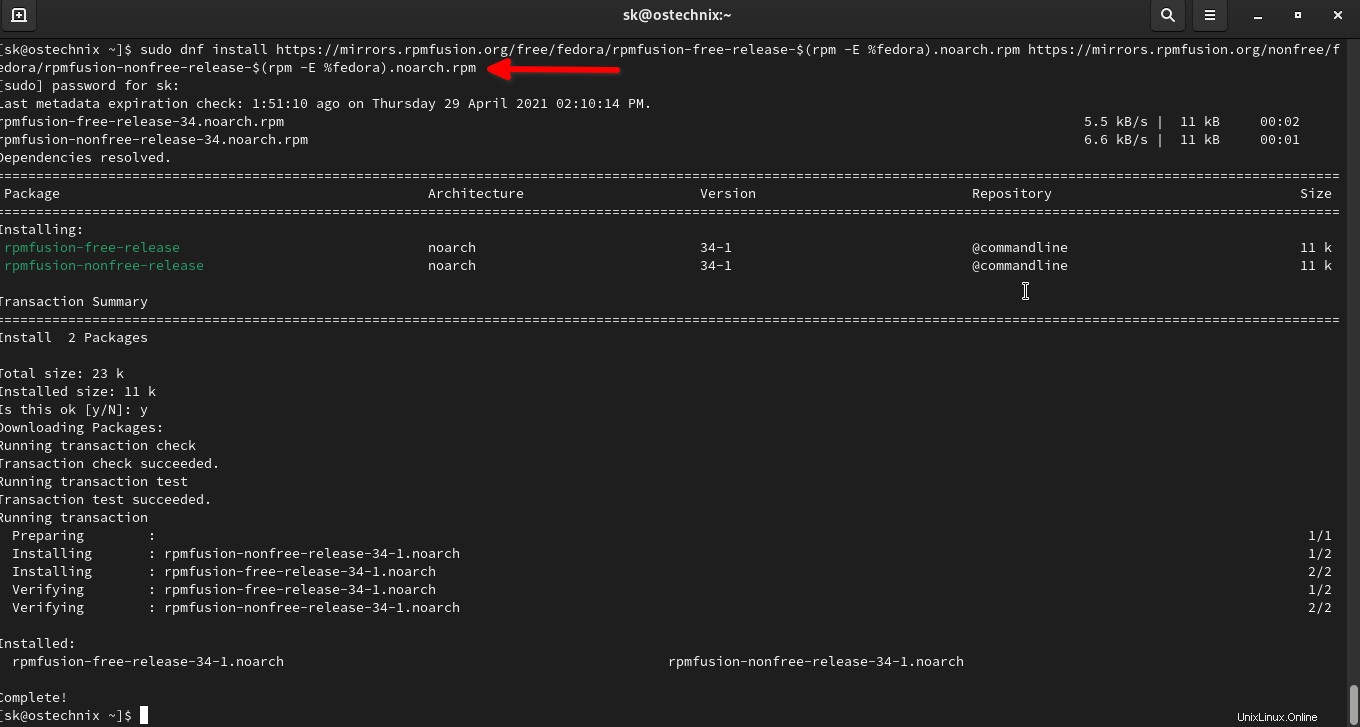
Come ho già detto, puoi installare solo il free repo come di seguito:
$ sudo dnf install https://mirrors.rpmfusion.org/free/fedora/rpmfusion-free-release-$(rpm -E %fedora).noarch.rpm
Per abilitare il repository RPM Fusion non libero, procedere come segue:
$ sudo dnf install https://mirrors.rpmfusion.org/nonfree/fedora/rpmfusion-nonfree-release-$(rpm -E %fedora).noarch.rpm
Su Fedora Silverblue:
Per aggiungere e abilitare free e nonfree Repository RPM Fusion su una macchina Fedora Silverblue, esegui:
$ sudo rpm-ostree install https://mirrors.rpmfusion.org/free/fedora/rpmfusion-free-release-$(rpm -E %fedora).noarch.rpm https://mirrors.rpmfusion.org/nonfree/fedora/rpmfusion-nonfree-release-$(rpm -E %fedora).noarch.rpm
Bene, sono stati aggiunti i repository RPM Fusion. Puoi verificare se i repository sono stati aggiunti usando il seguente comando:
$ dnf repolist repo id repo name fedora Fedora 34 - x86_64 fedora-cisco-openh264 Fedora 34 openh264 (From Cisco) - x86_64 fedora-modular Fedora Modular 34 - x86_64 rpmfusion-free RPM Fusion for Fedora 34 - Free rpmfusion-free-updates RPM Fusion for Fedora 34 - Free - Updates rpmfusion-nonfree RPM Fusion for Fedora 34 - Nonfree rpmfusion-nonfree-updates RPM Fusion for Fedora 34 - Nonfree - Updates updates Fedora 34 - x86_64 - Updates updates-modular Fedora Modular 34 - x86_64 - Updates
Se vuoi elencare solo i repository abilitati, il comando sarebbe:
$ dnf repolist enabled
La prima volta che tenti di installare pacchetti dai repository RPM Fusion, il dnf l'utilità richiede di confermare la firma dei repository. Digita y e premi INVIO per confermarlo.
[...] warning: /var/cache/dnf/rpmfusion-free-27856ae4f82a6a42/packages/ffmpeg-4.4-2.fc34.x86_64.rpm: Header V3 RSA/SHA1 Signature, key ID d651ff2e: NOKEY RPM Fusion for Fedora 34 - Free 1.6 MB/s | 1.7 kB 00:00 Importing GPG key 0xD651FF2E: Userid : "RPM Fusion free repository for Fedora (2020) [email protected]" Fingerprint: E9A4 91A3 DE24 7814 E7E0 67EA E06F 8ECD D651 FF2E From : /etc/pki/rpm-gpg/RPM-GPG-KEY-rpmfusion-free-fedora-34 Is this ok [y/N]: y [...]
2. Abilita il repository RPM Fusion in RHEL
In RHEL e nei suoi cloni come CentOS, AlmaLinux, Rocky Linux ecc., devi abilitare EPEL repository prima di abilitare il repository RPM Fusion.
Per installare il repository EPEL nel sistema Red Hat Enterprise Linux, eseguire:
$ sudo dnf install --nogpgcheck https://dl.fedoraproject.org/pub/epel/epel-release-latest-8.noarch.rpm
Dopo aver abilitato il repository EPEL, eseguire il comando seguente per abilitare il repository RPM Fusion in RHEL 8 e i suoi cloni compatibili CentOS 8 e AlmaLinux 8:
$ sudo dnf install --nogpgcheck https://mirrors.rpmfusion.org/free/el/rpmfusion-free-release-8.noarch.rpm https://mirrors.rpmfusion.org/nonfree/el/rpmfusion-nonfree-release-8.noarch.rpm
Se utilizzi CentOS Steam 8, devi abilitare [PowerTools] anche repository.
$ sudo dnf config-manager --enable powertools
In RHEL 7 e nei suoi cloni compatibili come CentOS 7, esegui il comando seguente per abilitare i repository EPEL e RPM Fusion:
$ sudo yum localinstall --nogpgcheck https://mirrors.rpmfusion.org/free/el/rpmfusion-free-release-7.noarch.rpm https://mirrors.rpmfusion.org/nonfree/el/rpmfusion-nonfree-release-7.noarch.rpm
Puoi visualizzare l'elenco dei repository installati in qualsiasi momento utilizzando i seguenti comandi:
$ dnf repolist
Oppure,
$ yum repolist
Questo è tutto. Ora sai come abilitare i sistemi basati su RPM del repository RPM Fusion come Fedora, RHEL, CentOS e AlmaLinux e Rocky Linux. RPM Fusion è obbligatorio se vuoi installare pacchetti che non sono inclusi nei repository ufficiali.
Risorsa:
- Configurazione di fusione RPM